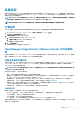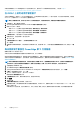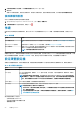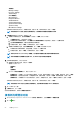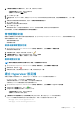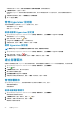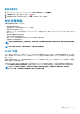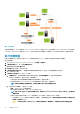Users Guide
在參照伺服器上啟用 CSIOR
在使用參照伺服器建立硬體設定檔前,先啟用「重新啟動時收集系統清查」(CSIOR) 設定,並重新啟動伺服器,才能提供準確的清查
與組態資訊。
啟用 CSIOR 的方法有兩種:
表 36. 啟用 CSIOR 的方法
方法 說明
本機 採用使用 Dell Lifecycle Controller United Server Configurator (USC) 使用者介面的個別主
機。
遠端 使用 WS-Man 指令碼。如需進一步瞭解如何以指令碼處理此功能,請參閱 Dell
TechCenter 和 DCIM Lifecycle Controller
管理設定檔
。
若要在參考伺服器以本機方式啟用 CSIOR:
1. 開啟系統電源,並在進行 POST 過程中按下 F2 來啟動 USC。
2. 選取硬體組態 > 零件更換組態。
3. 啟用在重新啟動時收集系統清查設定,結束 USC。
自訂參照伺服器以建立硬體設定檔
1. 在 OpenManage Integration for VMware vCenter 的管理 > 部署標籤上,選取部署範本 > 硬體設定檔。
2. 按一下 圖示。
3. 在硬體設定檔精靈中的歡迎頁面上按下一步,然後執行下列動作:
• 在設定檔名稱文字方塊中,輸入設定檔名稱。
• 在說明文字方塊中輸入說明。說明是選填的項目。
4. 按一下 Next (下一步)。
隨後便會顯示參照伺服器對話方塊。選取參照伺服器的方式有兩種,一種是直接從對話方塊選取,一種是透過參照伺服器視窗中
的瀏覽按鈕選取。
5. 執行以下任一子步驟來選取參照伺服器:
• 在參照伺服器對話方塊中,選擇正確的參照伺服器,然後對著該參照伺服器按一下選取連結。
隨後便會顯示指明擷取設定的擷取確認對話方塊。若要從參照伺服器擷取硬體組態,請在擷取確認對話方塊中按一下是,接
著再過幾分鐘後就會完成擷取。
• 在參照伺服器頁面中,按一下瀏覽,選取一個由 OMIVV 管理及順利清查的相容參照伺服器,或者選取一個相容裸機伺服器。
若要從參照伺服器擷取硬體組態,請在擷取確認對話方塊中,按一下是。
隨後所選的伺服器名稱、iDRAC IP 位址、型號以及服務標籤就會顯示在參照伺服器頁面上。
6. 在參照伺服器頁面上,若要自訂參照伺服器設定,請按一下自訂參照伺服器設定,然後選擇下列可以選擇性加入及自訂的設定:
• RAID 設定
• BIOS 設定
• 開機順序
• iDRAC Settings
○ 網路設定
○ 使用者清單
7. 在 RAID 組態視窗中,選取下列其中一項,然後按下一步:
• 套用 RAID1 + 建立專用熱備援 (如果適用) — 如果您想在目標伺服器套用預設的 RAID 組態設定,請使用這個選項。在支援
RAID1 之整合式控制器的前兩個磁碟機上,RAID 組態工作預設為 RAID1。此外,如果有符合 RAID 條件的候選磁碟機,也會針
對 RAID1 陣列建立專用熱備援。
• 如下所示從參照伺服器複製 RAID 組態 — 如果您要複製參照伺服器設定,請使用這個選項。
8. 在 BIOS 設定頁面上,如果您希望設定檔中包含 BIOS 設定資訊,請展開類別以顯示設定選項,然後按一下編輯,更新下列其中
一項:
部署 Hypervisor 85